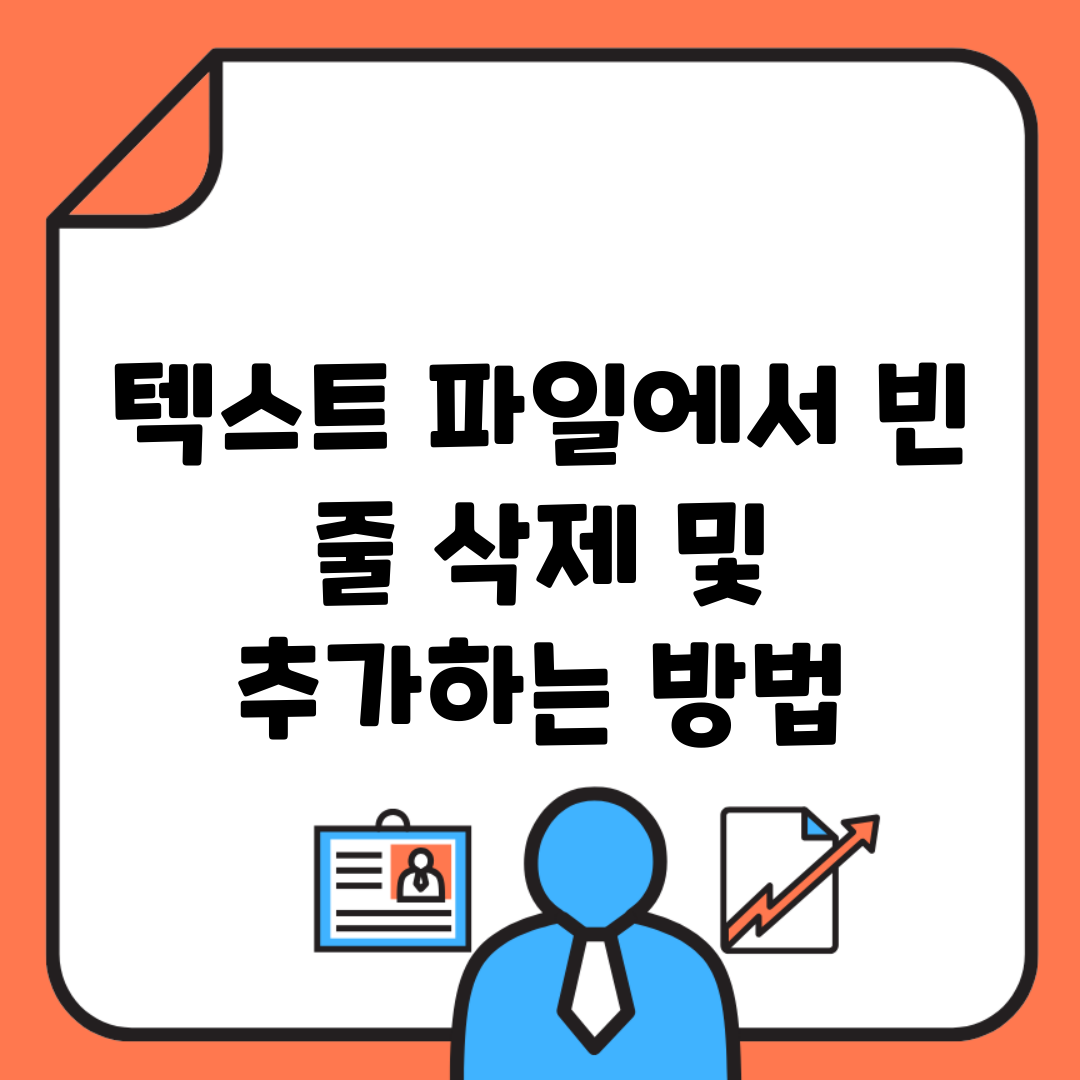텍스트 파일에서 빈 줄 삭제 및 추가하는 방법에 대해 알아보겠습니다.
빈 줄은 불필요한 파일 크기를 발생시켜 저장공간을 차지하고 텍스트 가독성을 저하시킬 수 있습니다. 따라서 빈 줄을 제거하고 필요한 경우 추가하는 방법은 텍스트 파일의 품질을 높이는 데 매우 중요합니다.
이제부터 텍스트 파일에서 빈 줄 삭제 및 추가하는 방법에 대해 자세히 알아보겠습니다.
💡 텍스트 파일 관리의 새로운 방법을 알아보세요. 💡
텍스트 파일에서 빈 줄 제거로 파일 크기 줄이는 법
빈 줄을 제거하는 것은 텍스트 파일의 크기를 줄이고, 파일의 전반적인 정돈을 돕습니다. 이 과정은 기본적으로 간단하며, 다양한 방법으로 수행할 수 있습니다. 다음은 빈 줄을 처리하기 위한 몇 가지 유용한 기술입니다.
빈 줄 제거 방법 정리
| 방법 | 설명 |
|---|---|
| 텍스트 편집기 사용 | 기본 텍스트 편집기에서 빈 줄을 수동으로 삭제할 수 있습니다. |
| 스크립트 언어 사용 | Python이나 Bash 스크립트를 사용하여 빈 줄을 자동으로 제거할 수 있습니다. |
| 온라인 도구 | 웹 기반 도구를 이용하여 파일을 업로드하고 빈 줄을 쉽게 제거할 수 있습니다. |
스크립트를 이용한 빈 줄 삭제 예제
예를 들어, Python을 사용하여 텍스트 파일에서 빈 줄을 제거하는 방법은 다음과 같습니다:
with open('file.txt', 'r') as f:
lines = f.readlines()
with open('file.txt', 'w') as f:
for line in lines:
if line.strip(): # 빈 줄이 아닌 경우에만 작성
f.write(line)
이렇듯, 텍스트 파일에서 빈 줄을 제거하는 방법은 여러 가지가 있으며, 이러한 기법을 활용하면 파일 크기를 줄이고 정돈된 문서를 유지할 수 있습니다.
💡 엑셀의 숨겨진 셀서식 팁을 지금 바로 알아보세요. 💡
빈 줄 추가로 가독성 높이는 스마트한 팁
여러분, 텍스트 파일을 다룰 때 가끔씩은 빈 줄이 없어도 좋지만, 너무 많은 내용이 있을 때는 읽기 어려울 수 있죠. 이런 경우 빈 줄을 추가해 주면 훨씬 더 가독성을 높일 수 있어요! 어떤 상황인지 함께 살펴볼까요?
주요 특징
- 구조적으로 정리 가능 – 빈 줄을 추가하면 문단이나 섹션을 분리하여 전체 구조를 쉽게 파악할 수 있습니다.
- 편안한 읽기 경험 – 정보가 차곡차곡 쌓이지 않고 시각적으로 분리되니 덜 부담스럽게 느껴지죠.
- 주제별 집중도 상승 – 빈 줄을 통해 주제를 명확히 구분해 주면 더 집중해서 읽을 수 있어요.
활용 방법
- 주제마다 빈 줄 추가하기 – 각 주제나 소제목 사이에 빈 줄을 추가하여 구분을 명확히 해봅시다.
- 긴 문장을 적절히 나누기 – 긴 단락이나 문장에서 자연스럽게 빈 줄을 추가해 내용을 숨김없이 보여주세요.
- 리스트와 내용 조화시키기 – 리스트와 텍스트 내용 사이에도 빈 줄을 추가하니 한눈에 보기 좋아요!
알아두면 좋은 팁
조금의 빈 공간이지만, 가독성에 큰 변화를 줄 수 있으니 자주 활용해 보세요. 작은 변화가 큰 차이를 만든답니다!
빈 줄을 추가하는 간단한 방법으로 문서가 더 읽기 쉽고, 정돈된 느낌을 주게 될 거예요. 꼭 한번 해보세요!
💡 PDF 파일을 간편하게 수정하는 방법을 알아보세요! 💡
텍스트 파일 빈 줄 삭제 및 추가하는 단계별 방법
텍스트 파일에서 빈 줄을 삭제하거나 추가하는 방법을 단계별로 안내합니다. 이 가이드를 통해 작업을 효율적으로 수행할 수 있습니다.
준비 사항
필요한 준비물
빈 줄을 삭제 및 추가할 텍스트 파일과 텍스트 편집 소프트웨어(예: Notepad, Sublime Text)가 필요합니다.
단계별 안내
1단계: 텍스트 파일 열기
사용할 텍스트 편집 소프트웨어를 열고, 빈 줄을 수정할 텍스트 파일을 엽니다. 파일 메뉴에서 ‘열기’를 클릭하고 파일을 선택하세요.
파일이 올바르게 열렸는지 확인하십시오.
2단계: 빈 줄 삭제하기
텍스트 파일에서 빈 줄을 찾아 삭제하려면, 찾기 도구를 사용하십시오. Ctrl + F를 눌러 찾기 창을 열고, “^\s*$”를 입력하여 빈 줄을 검색하세요. 그런 다음, 빈 줄을 하나씩 삭제하거나 모두 선택 후 삭제할 수 있습니다.
빈 줄 삭제 후, 변경 사항을 저장하세요.
3단계: 빈 줄 추가하기
빈 줄을 추가하려면, 원하는 위치에 커서를 놓고 Enter 키를 눌러 추가합니다. 여러 개의 빈 줄이 필요한 경우, Enter 키를 여러 번 눌러 필요 수만큼 추가하세요.
빈 줄 추가 후, 다시 저장하세요.
추가 팁
효율적인 방법
정기적으로 빈 줄 정리를 할 수 있도록 텍스트 파일을 주기적으로 검토하는 습관을 들이세요. 또한, 스크립트를 작성하여 자동화할 수 있는 방법도 고려해보세요.
주의사항
빈 줄을 삭제하거나 추가하기 전에는 작업 파일의 백업을 항상 해 두세요. 예상치 못한 데이터 손실을 방지할 수 있습니다.
💡 다날 고객센터 전화번호와 오류코드를 쉽게 알아보세요. 💡
빈 줄로 인한 문제와 해결 방법 알아보기
많은 사람들이 텍스트 파일을 작성할 때, 의도치 않게 빈 줄이 생겨 문제를 겪습니다. 이러한 빈 줄은 파일의 가독성을 떨어뜨리고, 데이터 처리 시 오류를 초래할 수 있습니다. 특히, 프로그램에 의해 자동 처리되는 파일에서는 빈 줄이 예기치 않은 결과를 초래하기도 합니다.
자주 발생하는 문제
문제 상황 설명
“많은 분들이 이런 상황을 경험하셨을 겁니다. 실제 사용자 A씨는 ‘문서 작업 중에 빈 줄 때문에 늘 혼란스러웠어요’라고 말합니다.”
이 문제가 발생하는 원인은 주로 편집 중 실수로 된 여러 번의 엔터키 입력이나, 복사-붙여넣기를 통한 불필요한 공백이 원인입니다. 이러한 빈 줄은 특히 코드나 데이터 분석 파일에서 문제를 일으킬 수 있어 사용자의 불편함을 가중시킵니다.
효과적인 해결 방법
해결 방안
이 문제를 해결하기 위한 방법은 매우 간단합니다. 텍스트 파일에서 자동으로 빈 줄을 삭제할 수 있는 스크립트를 이용하거나, 텍스트 에디터의 찾기 및 바꾸기 기능을 활용하는 것입니다. 예를 들어, 다음과 같은 명령어를 사용하여 빈 줄을 삭제할 수 있습니다:
“이 방법을 적용한 후 문제가 해결되었습니다. 전문가 B씨는 ‘빈 줄 삭제는 간단하지만, 큰 효과를 가져올 수 있다’라고 조언합니다.”
추가 팁
또한, 빈 줄을 추가하고 싶다면, 항상 파일의 편집을 마무리한 후 저장하기 전에 최종 점검을 하는 습관을 늘리는 것이 좋습니다. 이렇게 하면 필요없는 빈 줄이 생기는 일을 예방할 수 있습니다.
텍스트 파일에서 빈 줄 삭제 및 추가하는 방법을 이해하고 적용하면, 보다 깔끔하고 효율적인 파일 작업이 가능해집니다. 빈 줄 문제를 해결하여 더욱 원활한 작업 환경을 만들어 보세요!
💡 최신 코덱의 성능과 특징을 한눈에 알아보세요. 💡
다양한 텍스트 편집기에서 빈 줄 처리 비교하기
텍스트 파일에서 빈 줄 삭제 및 추가하는 방법은 사용하는 텍스트 편집기에 따라 다소 차이가 있습니다. 이에 따라 각 텍스트 편집기의 기능과 사용성을 비교하여 상황에 맞는 최적의 선택지를 제공하고자 합니다.
비교 기준
빈 줄 처리를 위해 고려해야 할 주요 기준은 사용 용이성, 기능의 다양성, 속도, 그리고 다양한 파일 포맷 지원입니다. 이러한 기준에 따라 각 텍스트 편집기의 장단점을 분석합니다.
상세 비교
첫 번째 옵션/방법: Notepad++
Notepad++는 빈 줄 삭제와 추가 기능이 직관적으로 제공되어 사용하기 쉽습니다. 플러그인 및 매크로 기능도 있어 복잡한 작업을 자동화하는 데 유리합니다.
하지만 기본 설치 버전에서는 빈 줄 처리 기능이 다소 제한적일 수 있습니다.
두 번째 옵션/방법: Sublime Text
Sublime Text는 고급 사용자에게 적합하며, 빈 줄을 효율적으로 처리할 수 있는 단축키와 명령어를 제공합니다. 강력한 검색 및 교체 기능이 있어 대량의 데이터를 손쉽게 다룰 수 있습니다.
그러나 유료 소프트웨어이기 때문에 초기 비용이 발생할 수 있습니다.
종합 평가 및 추천
상황별 최적 선택
초보자는 Notepad++가 직관적인 인터페이스 덕분에 적합하며, 고급 사용자는 Sublime Text가 더 많은 기능을 제공할 것입니다. 또한, 텍스트 파일의 복잡성이나 개인의 특성에 따라 선택을 달리하는 것이 좋습니다.
최종 제안
빈 줄 삭제 및 추가하는 방법은 사용하는 편집기의 기능에 따라 결정됩니다. 문서의 종류와 사용자 편의에 따라 적합한 소프트웨어를 선택하는 것이 중요합니다. 각 옵션을 잘 비교하여 가장 적절한 도구를 선택합시다.
자신에게 최적의 텍스트 편집기를 선택할 때는 이러한 비교를 통해 보다 효율적인 작업을 수행할 수 있습니다.
💡 인천공항 스마트패스 문제를 간단하게 해결하는 방법을 알아보세요. 💡
자주 묻는 질문
Q: 텍스트 파일에서 빈 줄을 삭제하는 방법은 무엇인가요?
A: 텍스트 파일에서 빈 줄을 삭제하려면, 텍스트 편집기(예: 메모장, Notepad++)를 열고 “찾기 및 바꾸기” 기능을 사용합니다. 정규 표현식으로 “\n\n”를 찾아 “\n”으로 바꾸면 됩니다.
Q: 빈 줄을 추가하려면 어떻게 해야 하나요?
A: 빈 줄을 추가하려면 원하는 위치에 커서를 두고 Enter 키를 눌러 새 줄을 생성하면 됩니다. 프로그램에 따라서 “삽입” 기능을 활용할 수도 있습니다.
Q: 빈 줄 삭제에 사용해야 할 프로그램은 어떤 것이 있나요?
A: 빈 줄 삭제에 사용할 수 있는 프로그램으로는 메모장, Notepad++, Sublime Text, Visual Studio Code 등이 있습니다. 이들은 간단한 텍스트 편집 기능을 제공합니다.
Q: 빈 줄 삭제 후 텍스트가 잘못 바뀌면 어떻게 하나요?
A: 빈 줄 삭제 후 문제가 발생하면, 편집 프로그램에서 ‘실행 취소’(Ctrl + Z) 기능을 사용하여 이전 상태로 되돌릴 수 있습니다. 또는 원본 파일을 백업해두는 것이 좋습니다.
Q: 텍스트 파일에서 빈 줄을 효율적으로 관리하는 방법은 무엇인가요?
A: 텍스트 파일에서 빈 줄을 효율적으로 관리하려면, 텍스트 편집기의 “자동 정렬” 기능이나 정규 표현식을 활용하여 깔끔하게 정리하는 방법이 있습니다. 사용법을 익히면 작업이 더 수월해집니다.